电脑文件误删除怎么恢复?windows误删文件恢复,5个教程
电脑存储空间有限,我们经常会清理电脑、删除垃圾文件。有时也会出现乌龙,不小心把数据给删除了。误删是电脑数据丢失最常见的原因之一,windows误删文件恢复该怎么进行操作?方法很简单,看下面5个教程。
- 教程1:撤销删除恢复windows误删文件
- 教程2:回收站还原windows误删文件
- 教程3:软件恢复windows误删文件
- 教程4:备份恢复windows误删文件
- 教程5:以前版本恢复windows误删文件

教程1:撤销删除恢复windows误删文件
如果你的Windows文件被误删,还没来得及进行下一步。文件被误删了怎么恢复?可以使用撤销删除的方法来恢复数据。通过【Ctrl+Z】键,或者是右键点击空白处,再选择【撤销删除】。
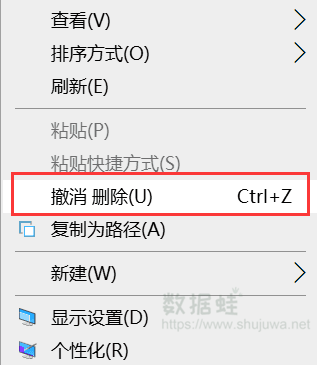
教程2:回收站还原windows误删文件
撤销删除键没有办法恢复,电脑恢复误删文件可以通过回收站还原。检查下你的电脑回收站,一般文件被删除都会经过这里面。打开【回收站】,选中要恢复的文件,右键点击【还原】选项。
注意:
- 1.从外接设备(U盘、存储卡、外接硬盘等)或者其他网络设备删除的文件不会经过回收站;
- 2.使用永久删除的方式也不会经过回收站。
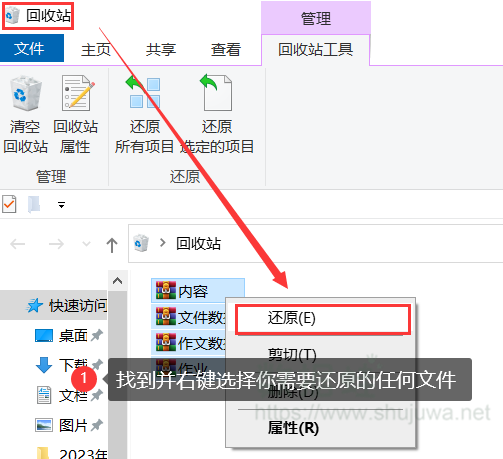
教程3:软件恢复windows误删文件
以上方法都不适用,windows文件删除怎么恢复?可以通过数据恢复软件【数据蛙恢复专家】来进行操作。这个方法适合多种原因造成的数据丢失情况,包括误删、误格式化、回收站清空等。
注意:Windows文件被删除要第一时间停止输入操作,导致原始数据被覆盖,从而出现文件恢复回来出现打不开,或者是恢复的数据不完整的情况。
步骤1:安装并启动这款Windows文件恢复软件,关闭注册页面,进入【免费试用】。在类型选项这里,可以只选择【文档】,也可以全部都选择。位置这里选择电脑文件丢失的地方,开始【扫描】。
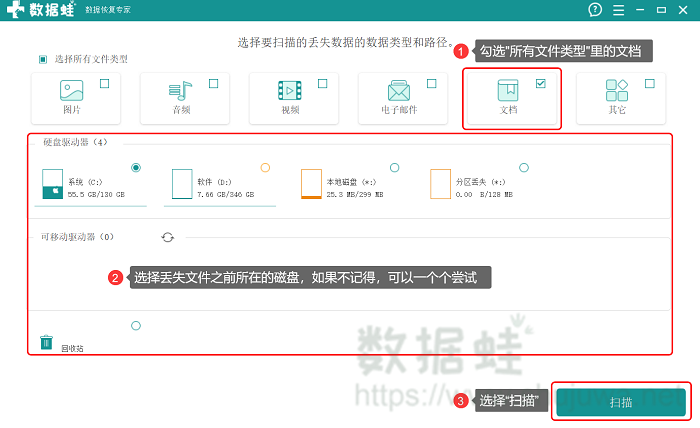
步骤2:通过【深度扫描】可以扫描出更多数据,如果第一次扫描已经找齐数据就可以忽略这一步。
步骤3:这里以恢复压缩包为例子,找到并选择要恢复的压缩包文件,点击【恢复】。弹出的压缩包保存位置,选择软件扫描位置外的其他磁盘即可。
备注:文件恢复具有不确定性,一切以扫描结果为准,扫描到的数据才有可能恢复。
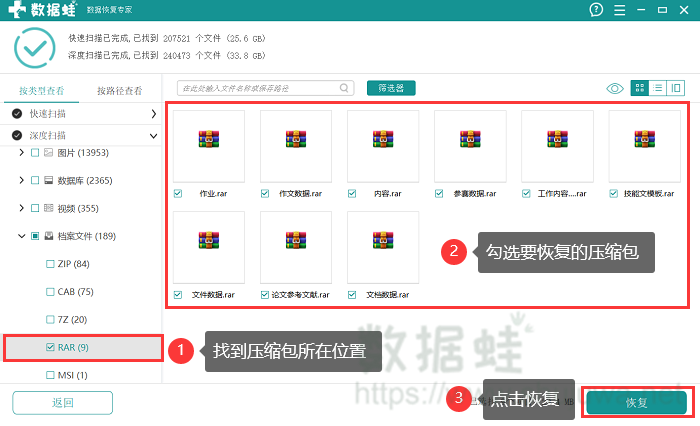
教程4:备份恢复windows误删文件
如果在文件丢失之前,你有通过电脑自带的文件历史记录来备份数据,win10文件删除了怎么恢复?数据恢复起来也很简单。
步骤1:在【控制面板】中单击【系统和安全】;
步骤2:点击【文件历史记录】,选择【还原个人文件】。并选中要恢复的文件数据,点击【还原】即可。
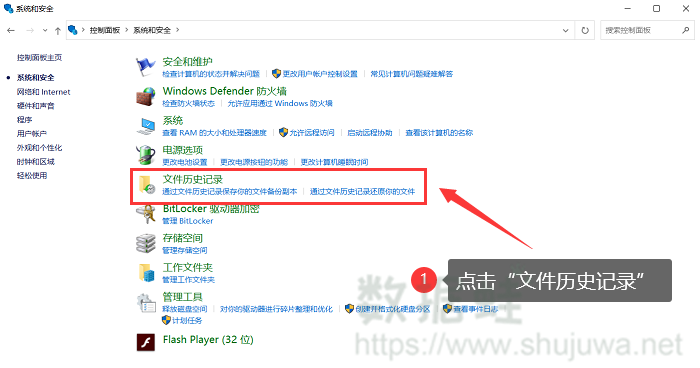
教程5:以前版本恢复windows误删文件
除了以上的方法,win10找回删除文件你还可以通过以前的版本来恢复文件。方法同样很简单,找到文件被误删的原始位置,鼠标右键点击文件或者是文件夹,单击【属性】;在弹出的窗口,切换到【以前的版本】,从历史记录中选择最近的版本,选择【还原】。
文件恢复不难,以上就是windows误删文件恢复的5个教程。遇到数据丢失,建议大家都试试上面的方法,总有一款方法可以帮助你找回丢失的数据。

先试用 后付费 一键扫描 即扫即可看结果